Obsah
Aktualizace systému Windows 10 KB4056892 opravuje problémy se zranitelnostmi procesorů Meltdown a Spectre, které se týkají čipů vyráběných společnostmi Intel, AMD a ARM. Ve většině případů se však aktualizace systému Windows 10 KB4056892 nepodaří nainstalovat s chybou BSOD 0x800f0845 nebo způsobí pád počítače.
po jeho instalaci a přejít do stavu bez možnosti spuštění.

V tomto návodu najdete podrobné pokyny k řešení problémů s instalací aktualizace KB4056892 v systému Windows 10.
Jak opravit: Aktualizace systému Windows 10 KB4056892 se nepodaří nainstalovat s chybou BSOD 0x800f0845
Případ A. Pokud se můžete přihlásit do systému Windows (systém Windows se spustí normálně).
- Metoda 1. Nainstalujte aktualizaci KB4073290.Metoda 2. Před instalací aktualizace KB4056892 spusťte nástroj "TrustedInstaller".Metoda 3. Zabraňte instalaci aktualizace KB4056892.Metoda 4. Opravte systém Windows 10 pomocí aktualizace na místě.Metoda 5. Zakažte aktualizace systému Windows 10.
Případ B. Pokud se nemůžete přihlásit do systému Windows (Windows nelze spustit).
- Metoda 5. Obnovení systému do předchozího funkčního stavu.Metoda 6. Odinstalování KB4056892 pomocí příkazového řádku a nástroje DISM.
Případ A. Pokud se můžete přihlásit do systému Windows (systém Windows se spustí normálně).
– Pokud se počítač normálně spustí a můžete se přihlásit do systému Windows, postupujte podle níže uvedených postupů pro odstranění problémů s aktualizací Windows 10 KB4056892.
Metoda 1. Nainstalujte aktualizaci KB4073290.
- Pokud aktualizace KB4056892 dosud nebyla nainstalována , poté stáhněte a nainstalujte kumulativní aktualizaci KB4073290, která řeší problémy s aktualizací KB4056892.
- Pokud aktualizace KB4056892 již nainstaloval ve vašem systému:
1. Přejít na Nastavení -> Aktualizace a zabezpečení a klikněte na Zobrazení historie nainstalovaných aktualizací .
2. Klikněte na Odinstalování aktualizací .
3. Zvýrazněte KB4056892 aktualizovat a kliknout na Odinstalujte stránku .
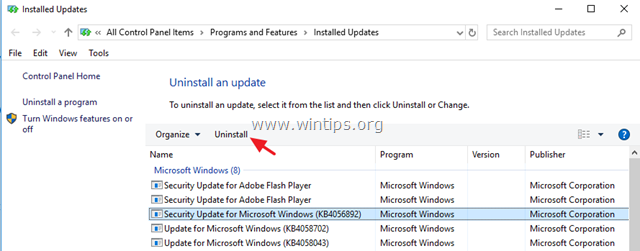
4. Po odinstalování KB4056892 stáhněte a nainstalujte kumulativní aktualizaci KB4073290.
Metoda 2. Před instalací aktualizace KB4056892 spusťte program TrustedInstaller.
1. Otevřete příkazový řádek jako správce. Chcete-li to provést:
1. Do pole Hledat zadejte následující údaje: cmd or příkazový řádek
2. Klikněte pravým tlačítkem myši na příkazový řádek (výsledek) a vyberte Spustit jako správce .
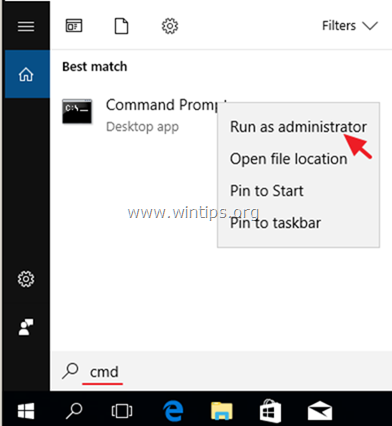
2. Do příkazového řádku zadejte následující příkaz a stiskněte klávesu Enter:
- SC config trustedinstaller start=auto
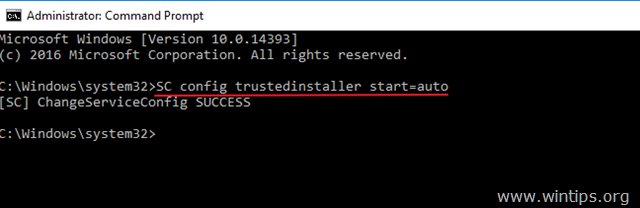
3. Zavřete příkazový řádek a restartovat vašeho počítače.
4. Po restartu přejděte na Nastavení > Aktualizace a zabezpečení a zkontrolujte a nainstalujte všechny dostupné aktualizace.
Metoda 3. Zabraňte instalaci aktualizace KB4056892.
Druhým způsobem, jak vyřešit problémy s instalací aktualizace KB4056892, je zablokovat instalaci aktualizace KB4056892 do počítače. Za tímto účelem:
1. Přejděte na tento odkaz: https://support.microsoft.com/en-us/kb/3073930
2. Přejděte dolů a klikněte na Stáhněte si nyní balíček pro řešení problémů "Zobrazit nebo skrýt aktualizace". odkaz a Uložit soubor do počítače. *
Poznámky: Vzhledem k tomu, že společnost Microsoft odstranila tento nástroj ze své stránky podpory, můžete si jej stáhnout z webu MajorGeeks.

3. Spusťte stažený soubor a klikněte na Další na první obrazovce.
4. Pak klikněte na Skrýt aktualizace .
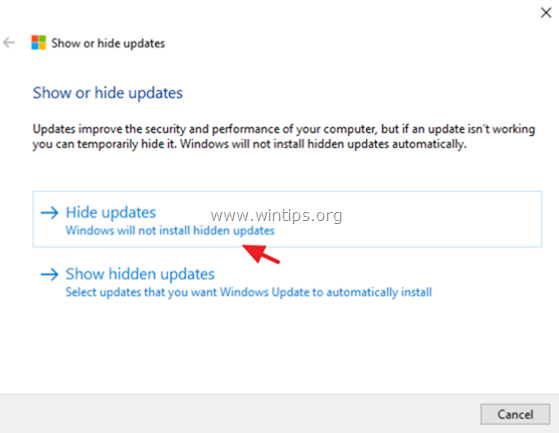
5. Vyberte na KB4056892 a klikněte na Další .
6. Zavřete nástroj "Zobrazit skryté aktualizace".
7. Nakonec pokračujte a nainstalujte kumulativní aktualizaci KB4073290.
Metoda 4. Oprava systému Windows 10 pomocí aktualizace na místě.
Další metodou, která obvykle funguje a která řeší problémy s aktualizací systému Windows 10, je provedení opravy - aktualizace systému Windows 10 pomocí nástroje pro vytvoření média, který vytvoří ISO nebo instalační médium USB systému Windows 10. Při tomto úkolu postupujte podle podrobných pokynů v tomto článku: Jak opravit systém Windows 10.
Metoda 5. Zakázat aktualizace systému Windows 10.
Poslední metodou, jak se vyhnout problémům s instalací aktualizace KB4056892 v systému Windows 10, je úplně zakázat službu Windows Update, dokud společnost Microsoft nevydá opravu tohoto problému. Za tímto účelem:
1. Současně stiskněte tlačítko Windows  + R otevřít příkazové pole pro spuštění.
+ R otevřít příkazové pole pro spuštění.
2 . Do příkazového řádku pro spuštění zadejte: services.msc a stiskněte Vstupte.
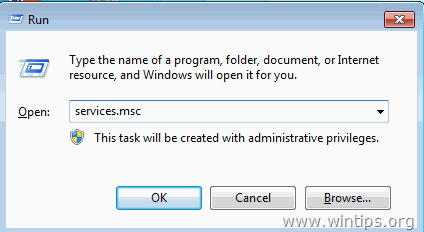
3. Klikněte pravým tlačítkem myši na Aktualizace systému Windows službu a vyberte Vlastnosti .
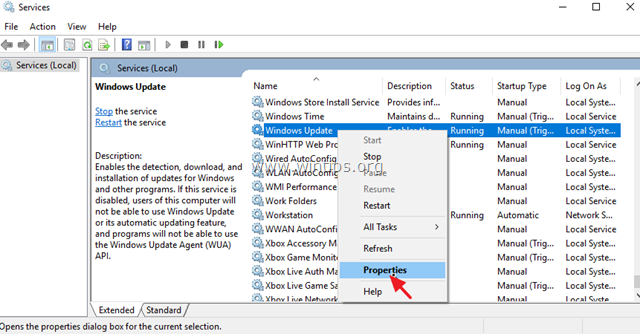
4. Nastavte Typ spuštění na Bezbariérový a klikněte na DOBŘE.
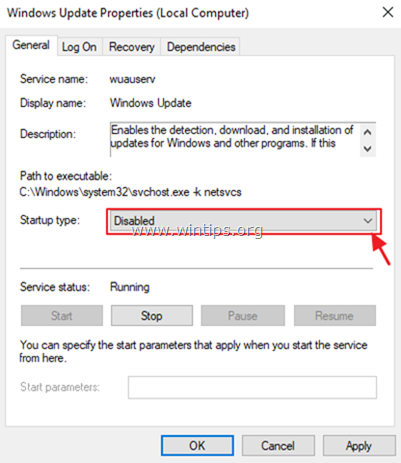
5. Restart vašeho počítače.
Případ B. Pokud se nemůžete přihlásit do systému Windows (Windows nelze spustit).
- Pokud se systém Windows normálně nespustí a nemůžete se přihlásit do systému Windows, musíte počítač spustit z instalačního média USB nebo DVD systému Windows,* abyste vyřešili problémy s instalací aktualizace KB4056892 v systému Windows 10.
Poznámka: Pokud nevlastníte instalační médium systému Windows, můžete si ho vytvořit (z jiného funkčního počítače) podle pokynů v těchto článcích:
- Jak vytvořit zaváděcí instalační médium Windows 10 na DVD.Jak vytvořit zaváděcí instalační médium Windows 10 na USB.
Metoda 5. Obnovení systému do předchozího funkčního stavu.
1. Spusťte počítač z instalačního média systému Windows 10.
2. Na obrazovce Nastavení jazyka systému Windows klikněte na Další a pak klikněte na Oprava počítače.
3. Pak klikněte na Řešení problémů -> Obnovení systému .
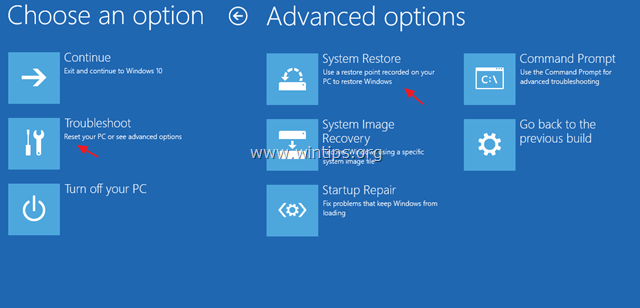
4. Na obrazovce Obnovení systému (1.) klikněte na Další .
5. Vyberte předchozí bod obnovení a klikněte na tlačítko Další.
6. Pak klikněte na Dokončení (a Ano potvrdit své rozhodnutí) a obnovit systém ke zvolenému datu (bod obnovení).
7. Nyní počkejte, dokud nebude proces obnovy dokončen. Během procesu obnovy se počítač několikrát restartuje a po jeho dokončení byste měli bez problémů vstoupit do systému Windows.
8. Po obnovení systému pokračujte v instalaci kumulativní aktualizace KB4073290.
Metoda 6. Odinstalujte KB4056892 pomocí příkazového řádku a nástroje DISM.
1. Spusťte počítač z instalačního média systému Windows 10.
2. Na obrazovce Nastavení jazyka systému Windows stiskněte SHIFT + F10 pro přístup k příkazovému řádku nebo klikněte na Další –> Oprava počítače -> Řešení problémů -> Rozšířené možnosti -> Příkazový řádek .
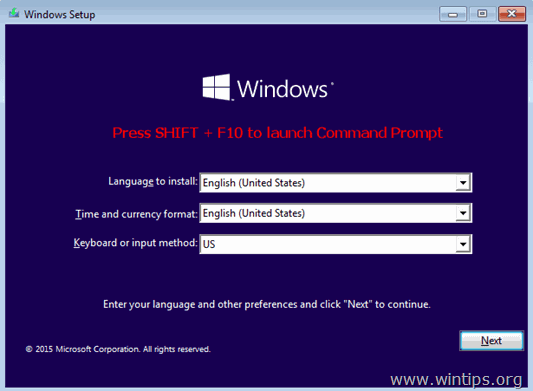
3. V okně příkazového řádku zadejte následující příkaz a stiskněte tlačítko Vstupte na , abyste si mohli zobrazit všechny dostupné jednotky v systému:
- wmic logicaldisk get name
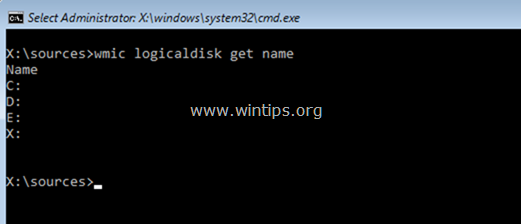
4. Nyní pomocí příkazu "DIR " prozkoumejte obsah všech uvedených jednotek (kromě jednotky X:) a zjistěte, která jednotka obsahuje složku "Windows" (např. "dir C:") *
- dir C:
Poznámka: Výše uvedený příkaz zobrazí seznam složek na jednotce C:
- Pokud vidíte složku "Windows", pokračujte dalším krokem.
- Pokud složku "Windows" na jednotce C: nevidíte, přejděte na další jednotku v seznamu (např. dir D:, dir E: atd.), dokud nezjistíte, která jednotka obsahuje složku "Windows".
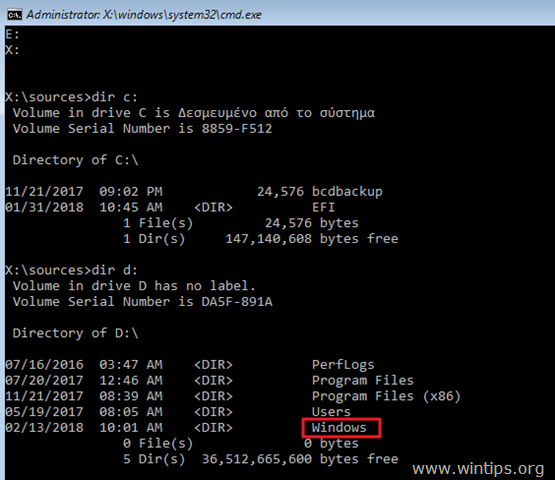
5. Po vyhledání jednotky se složkou "Windows" přejděte na tuto jednotku zadáním jejího písmene. V tomto příkladu je složka "Windows" umístěna na jednotce "D:", takže musíme zadat:
- D:
6. Nakonec zadejte tento příkaz pro odstranění aktualizace KB4056892: *
- dism /image:D:\ /Remove-Package /PackageName:Package_for_RollupFix~31bf3856ad364e35~amd64~~16299.192.1.9
Poznámka: Při výše uvedeném příkazu změňte písmeno jednotky "D" podle svého případu.
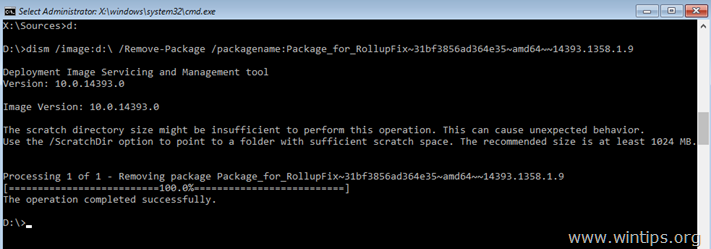
7. Po úspěšném dokončení operace zavřete okno příkazového řádku a normálně restartujte počítač.
Poznámka: Pokud se zobrazí chybová zpráva (např. "Error 5, Access is Denied 0x80070005"), zadejte výše uvedený příkaz DISM znovu.
8. Po přihlášení pokračujte v instalaci kumulativní aktualizace KB4073290.
To je vše! Která metoda se vám osvědčila?
Dejte mi vědět, zda vám tento návod pomohl, a zanechte komentář o svých zkušenostech. Prosím, lajkujte a sdílejte tento návod, abyste pomohli ostatním.

Andy Davis
Blog správce systému o Windows





